Cos'è il provider TV su iOS e come si usa?

Hai mai fatto scorrere le Impostazioni iOS e ti chiedi a cosa serva il "Provider TV"? Ecco uno sguardo a ciò che è e come usarlo.
Quindi, qual è l'opzione "Provider TV" sul tuoiPhone o iPad comunque? L'opzione Provider TV è attiva da iOS 10 e ti consente di utilizzare la funzione Single Sign-On per le app TV sul tuo dispositivo. Una volta impostato, non sarà necessario digitare le credenziali ogni volta per le app TV supportate. Esegui l'accesso utilizzando il provider TV una volta, quindi sei a posto. E dopo che è stato impostato, sarai in grado di accedere ai canali supportati utilizzando l'app TV sul tuo dispositivo.
Utilizzo del provider TV su iOS
Apri Impostazioni sul tuo iPhone o iPad e tocca ilOpzione provider TV e cerca nell'elenco per trovare il tuo provider TV. Include un elenco dei principali fornitori di servizi via cavo in alto e puoi sempre cercare il tuo. La buona notizia per i tronchesi è che include molti dei popolari servizi televisivi OTT in diretta streaming come Sling TV, DirecTV Now, Hulu Live e PlayStation View.
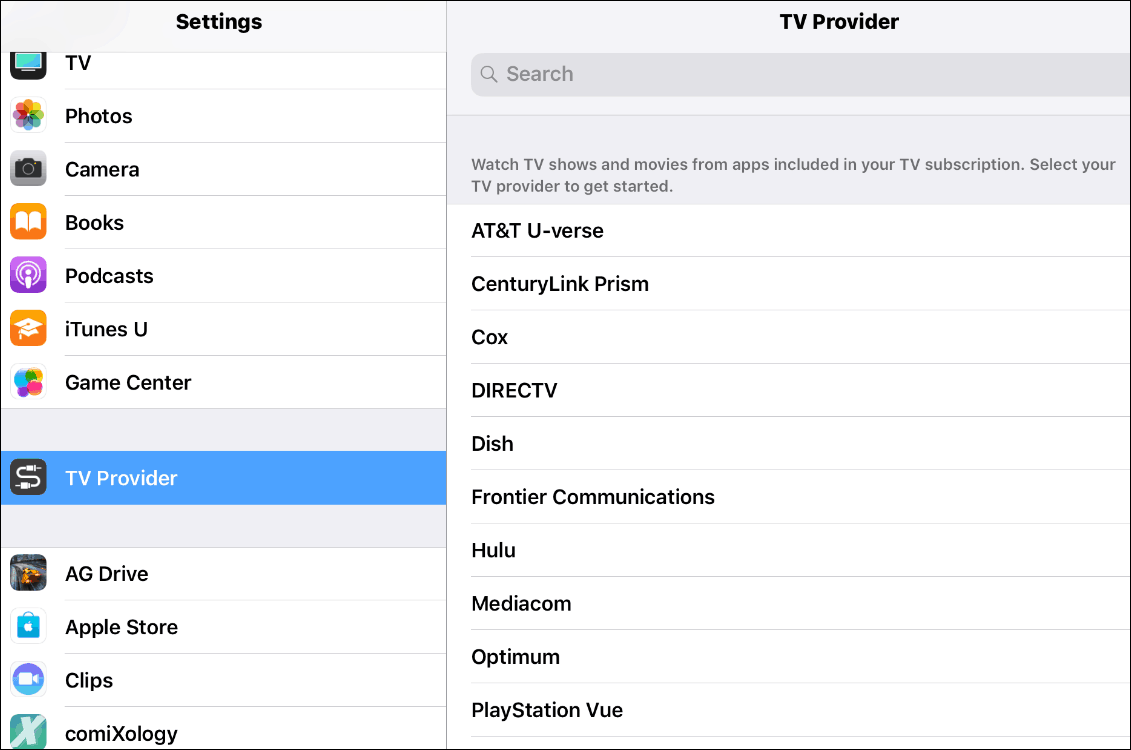
Dopo aver selezionato il tuo provider, lo saraiti ha chiesto di accedere con le credenziali del tuo provider TV. Nel mio esempio, sto usando PlayStation Vue. Dopo aver effettuato l'accesso, otterrai un elenco di diverse app TV da installare sul tuo dispositivo. Vedrai anche il tuo provider TV elencato nella scheda Provider TV sullo schermo.
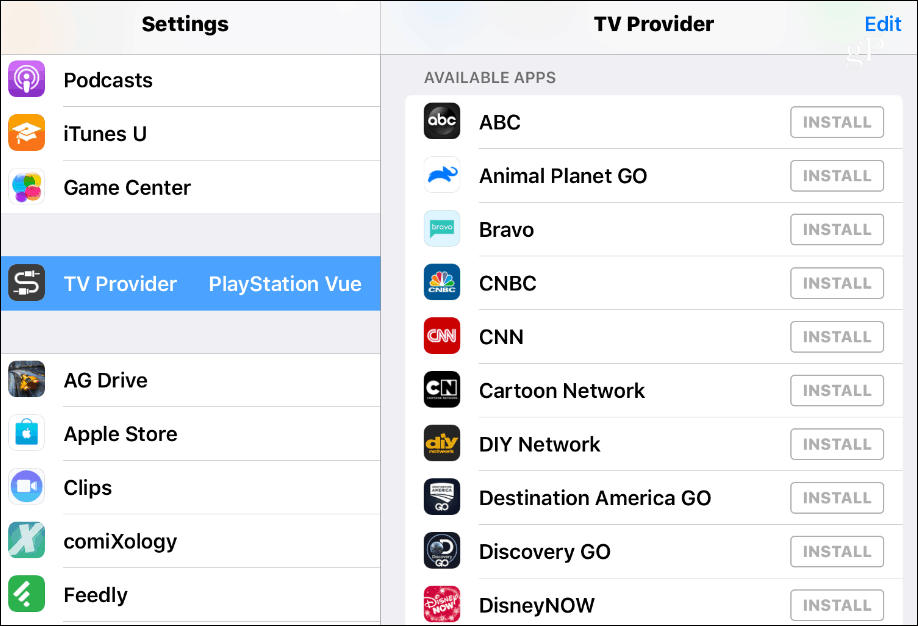
È importante notare che non tutti i cavi ei fornitori di servizi satellitari supportano questa funzione. Lo stesso vale per alcune delle app TV. Ciò era particolarmente vero quando è stata introdotta la funzionalità Single Sign-On, ma ora sono supportati più servizi e app. Quindi, a volte troverai app e servizi che non lo supportano ancora. Inoltre, non tutte le app supportano l'accesso con il proprio provider. Ad esempio, non riesco a utilizzare PlayStation Vue per accedere all'app History Channel per guardarne il contenuto.
Il modo migliore per trovare le app supportate è scorrere fino alla fine dell'elenco delle app e toccare il pulsante "Trova altre app". Verrà visualizzato un elenco delle app TV supportate con il tuo provider TV.
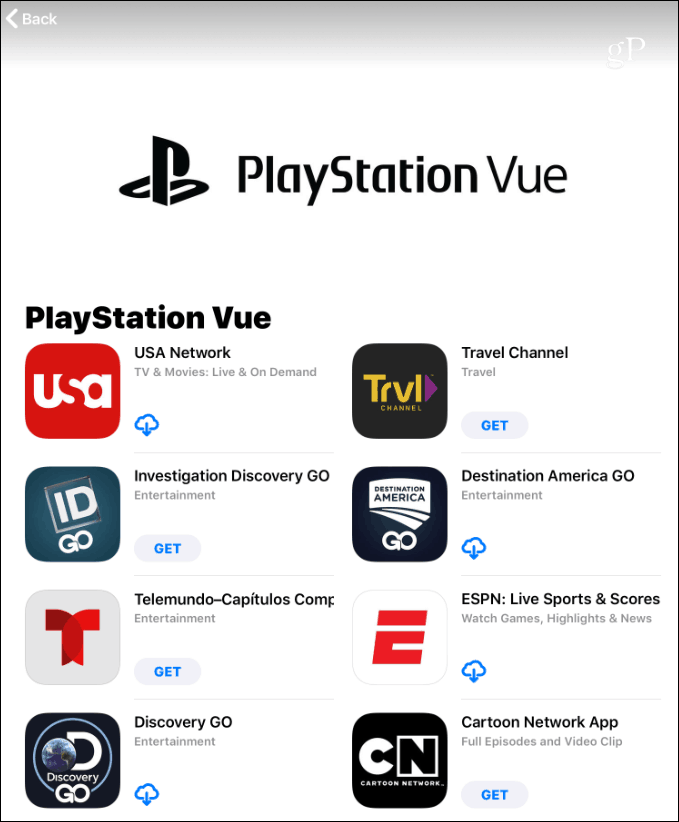
Una volta configurato, sarai anche in grado di accedere a tutti i canali supportati utilizzando l'app TV sul tuo dispositivo. Se vuoi disattivarlo per qualsiasi motivo, vai a Impostazioni> Provider TV> Esci. Puoi anche disabilitarlo su una singola app accedendo alle impostazioni dell'app e disattivando l'interruttore del provider TV.
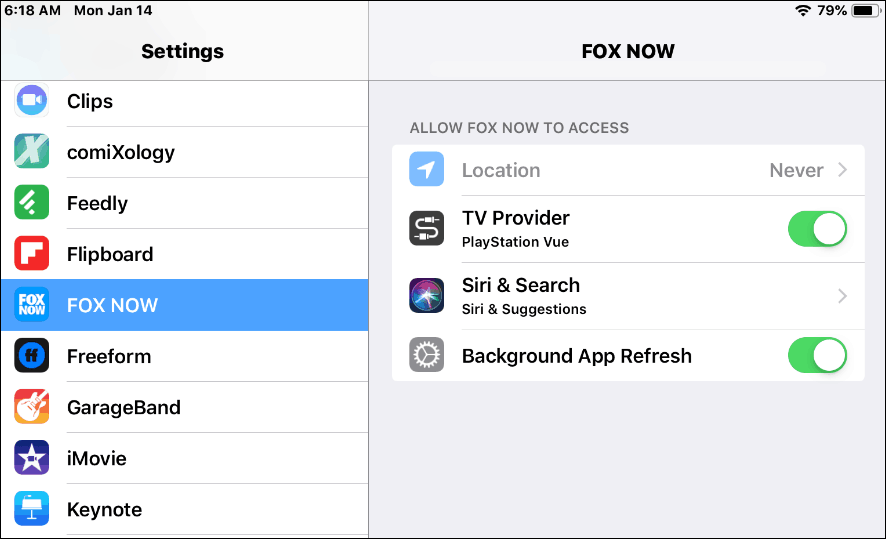
Al momento della stesura di questo articolo, il single sign-onla funzionalità per iOS è disponibile solo negli Stati Uniti E sebbene non tutte le app e i fornitori di servizi funzionino, ce ne sono molti altri che funzionano rispetto a quando è stato lanciato per la prima volta nel 2016. Nel complesso, rende l'esperienza più piacevole con la possibilità di guarda quello che vuoi e non effettuare il login tutto il tempo.

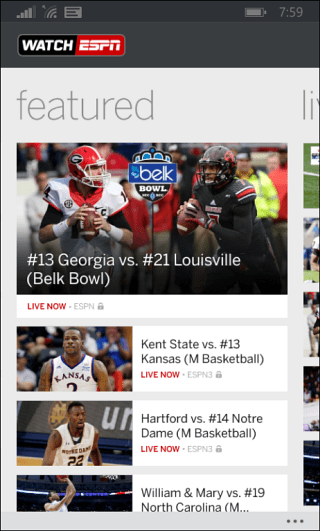
![Accedi automaticamente ai servizi online con Windows 7 [Come fare]](/images/microsoft/automatically-login-to-online-services-with-windows-7-how-to.png)







lascia un commento